iPhone の近接センサーが機能しない場合の対処方法
iPhone も例外ではなく、他の携帯電話と同様に、iPhone の近接センサーが損傷したり、応答しなくなる可能性があります。この問題が発生した場合は、問題を切り分けて修正するために実行できるアクションがいくつかあります。
iPhone の近接センサーをテストする方法

iPhone の近接センサーは、画面上部のエミッターからの赤外線を使用します。センサーは、距離を決定するために光線が表面で反射するのにかかる時間を測定します。
赤外線を遮るものがある可能性があります。だからこそ、iPhone に問題があると結論付ける前に、いくつかのテストを実行することをお勧めします。
機能しているかどうかを確認するためにできることは次のとおりです:
テスト電話をかけて、通話がスピーカーから出ていないことを確認します。手のひらで画面の上半分を覆います。 電話をかけたくない場合は、iMessage または WhatsApp で誰かに音声メモを送信し、電話を耳に当てて画面が消えるかどうかを確認することができます。どちらのシナリオでも、携帯電話のディスプレイがオフになります。そうでない場合は、トラブルシューティングのために以下の手順を参照してください。
iPhone の近接センサーが機能しない場合の手順
ハードウェアとソフトウェアの問題がこの問題を引き起こす可能性があります。ただし、以下の手順を降順に試してみることもできます。
1. 画面の上半分を掃除します

最も可能性の高い原因は、画面の上半分に蓄積した汚れや汚れで、エミッターやセンサーの動作が困難になります。汗をかいた肌や脂っぽい肌の場合、この問題が発生する可能性があります。
シャツやその他の布で軽く拭いてみるのもいいですが、一番良いのは iPhone を適切に掃除することです。湿らせた糸くずの出ない布を使用して、一方向に優しく徹底的に汚れを拭き取ります。
消毒用アルコール、窓用クリーナー、酢、または類似のグリースカット製品は、画面のコーティングを侵食する可能性があるため、使用しないように注意してください。
2. 対象のアプリケーションまたは iPhone を再起動します
画面を掃除した後も近接センサーがまだ動作していないことに気付いた場合は、アプリ (WhatsApp や電話アプリなど) または iOS が誤動作している可能性があります。
この場合、まずアプリを再起動する必要があります。ホーム画面に戻るだけでは十分ではありません。 App Switcher を開き (その方法については、iPhone ナビゲーションの基本ガイドをご覧ください)、対象のアプリのプレビューを上にスワイプする必要があります。アプリを再度開き、近接センサーを使用してみます。念のために iPhone を再起動してみることもできます。
3. iPhone が最新であることを確認してください
ソフトウェアの問題の延長として、iOS のバグが原因で iPhone の近接センサーが動作する可能性があります。その可能性を完全に排除する唯一の方法は、iPhone を利用可能な最新の iOS バージョンに更新することです。
[設定] > [設定] に進みます。一般 >ソフトウェアを更新し、電話機で更新をスキャンさせます。更新が表示された場合は、「ダウンロードしてインストール」を選択します。
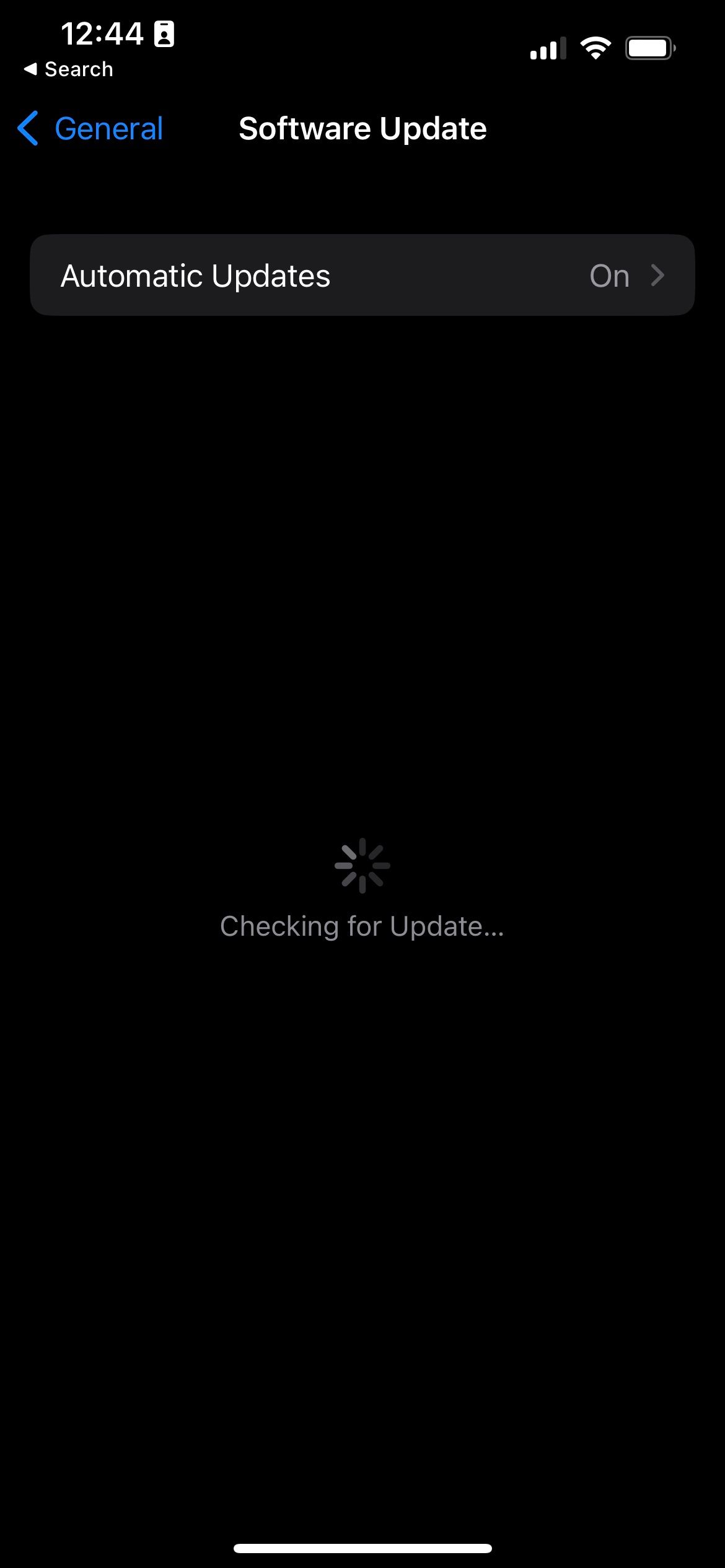
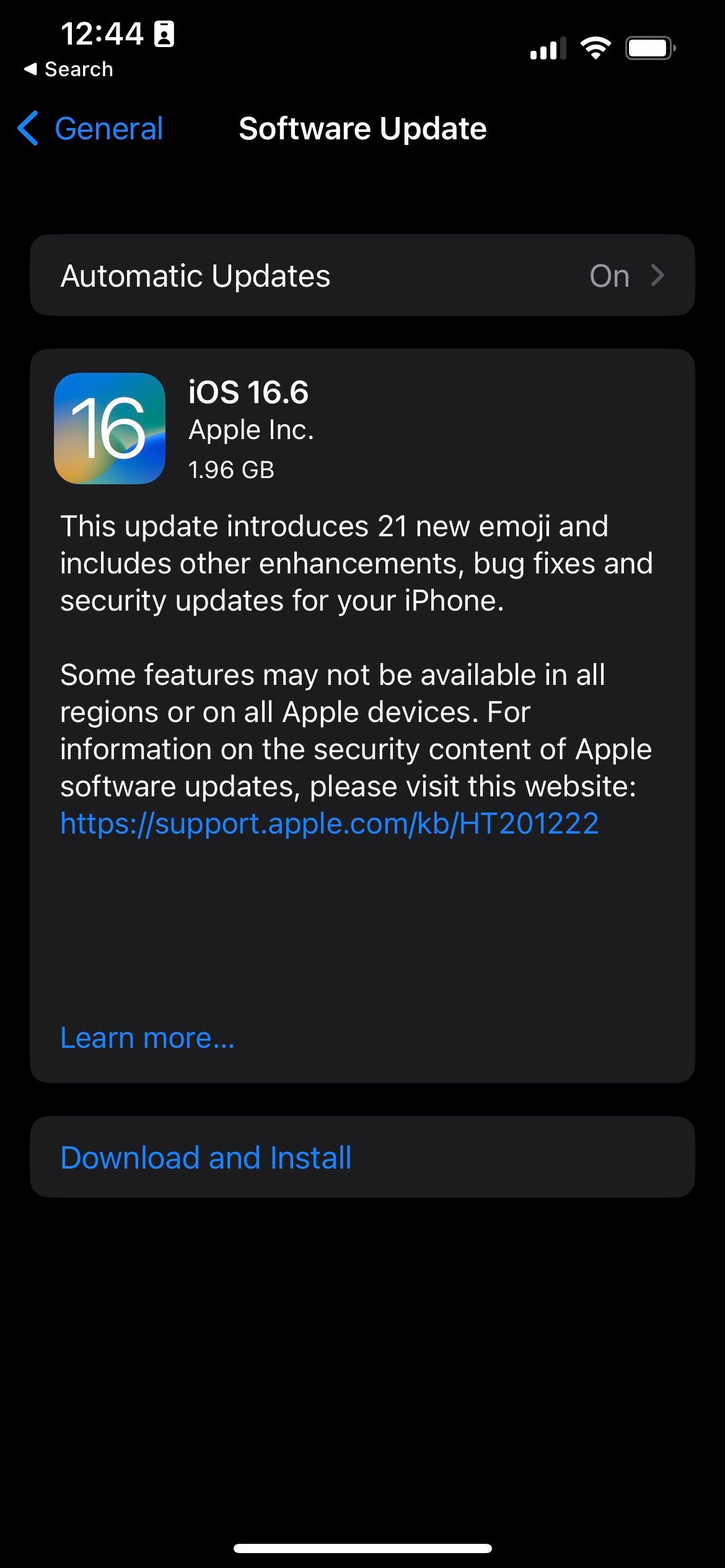
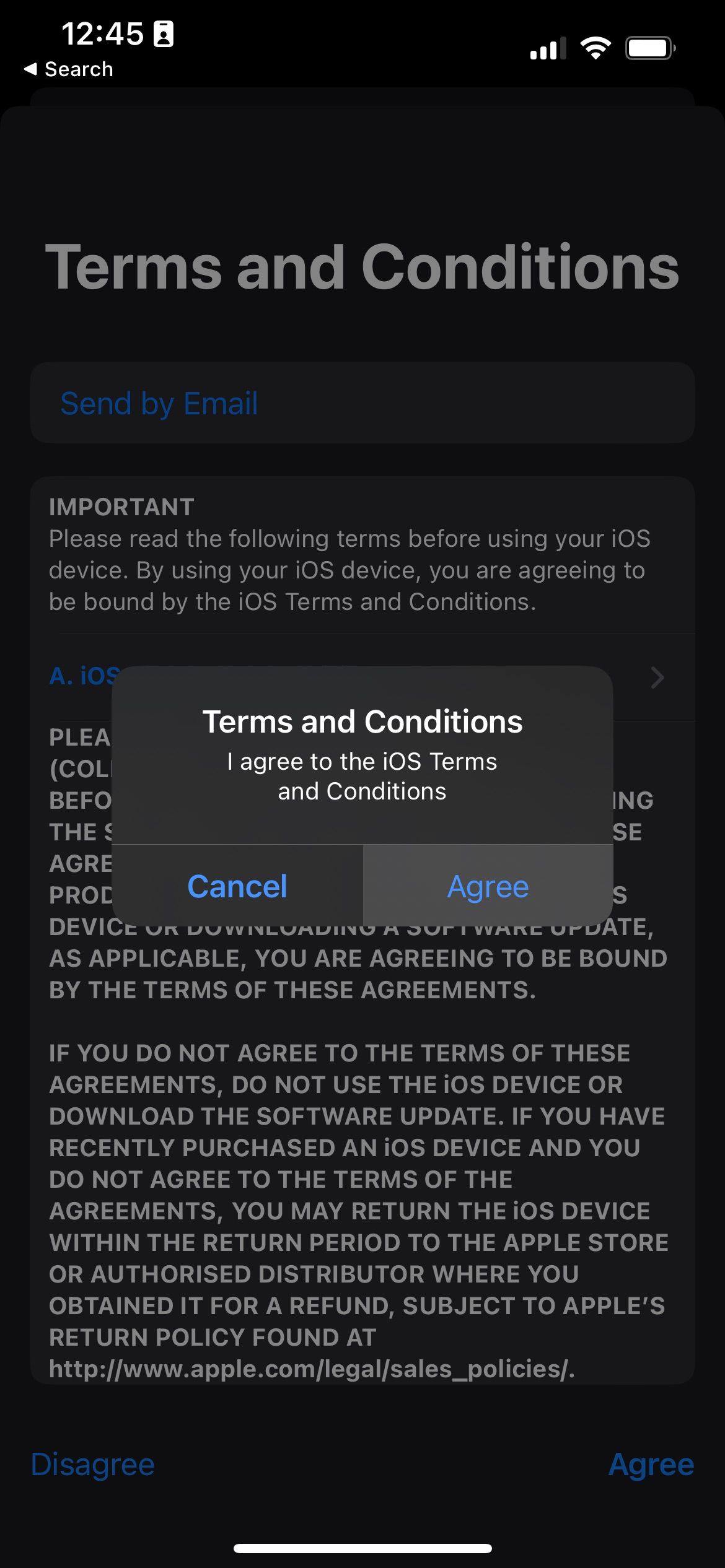
携帯電話は数回再起動されますが、完了すると安定します。上記の手順を使用して、近接センサーを再度テストします。
4. スクリーンプロテクターを取り外します
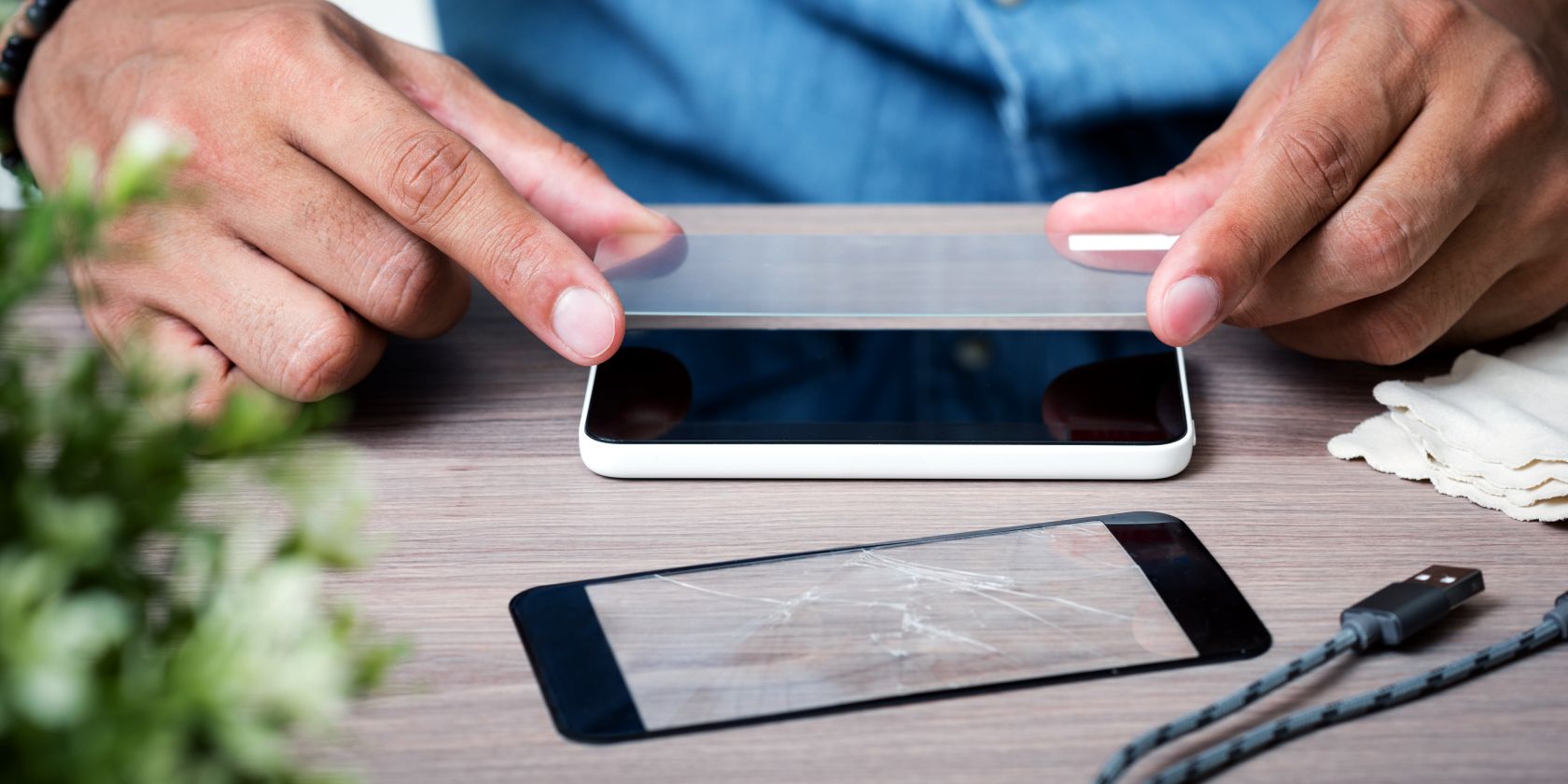
iPhone を更新できない場合は、ハードウェアの問題に戻る必要があります。そして多くの場合、近接センサーの動作を妨げているのは、フィット感の悪いスクリーン プロテクターです。
まずは専門家に相談するのが最善ですが、注意すれば携帯電話のスクリーンプロテクターを自分でも安全に剥がすことができます。
その方法を簡単にまとめます:
ヘアドライヤーで画面の接着剤を柔らかくします。 クレジットカード(または薄くて丈夫なもの)で端を摘みます。 プロテクターが十分に緩むまで、ゆっくりと作業してください。 スクリーンプロテクターを引き出します。近接センサーをテストして、それが役立つかどうかを確認します。しかし、それでも運が悪い場合は、最後の手段があります。
5. 携帯電話を Apple または正規サービスプロバイダーに返品してください
場合によっては、問題はソフトウェアのバグやセンサーをブロックするものよりも大きい可能性があります。それは正式に給与等級を超えており、必要に応じて開けてくれる誰かに携帯電話を持っていく時が来ました。
このようなシナリオで最も考えられる原因は、近接センサーの損傷を除けば、画面のひび割れです。画面にひびが入っていると、赤外線の放射やデバイスへの反射が妨げられる可能性があります。自分で画面を交換することもできますが、専門家に任せることを強くお勧めします。さらに、iPhone を自分で改ざんすると、保証が無効になる可能性があります。
iPhone をお近くの Apple Store または Apple 認定サービスプロバイダーにお持ちください。彼らはあなたを助けることができるはずです。 iPhone が保証期間内であれば、偶発的な損傷の兆候がなければ、Apple は追加費用なしでデバイスを修理します。このようなシナリオでは、偶発的な損傷がこのプランでカバーされるため、AppleCare+ の延長保証が非常に魅力的になります。
近接センサーは iPhone の重要な部分です
携帯電話が機能するために近接センサーは必要ありませんが、近接センサーがないと iPhone のエクスペリエンスが大きく損なわれることは否定できません。これは、タッチスクリーン電話が通話で機能する仕組みに不可欠です。
iPhone の近接センサーで発生した問題に対処することを優先する必要があります。そして、売却する予定がある場合には、再販価値が大幅に低下するため、これはさらに当てはまります。
以上がiPhone の近接センサーが機能しない場合の対処方法の詳細内容です。詳細については、PHP 中国語 Web サイトの他の関連記事を参照してください。

ホットAIツール

Undresser.AI Undress
リアルなヌード写真を作成する AI 搭載アプリ

AI Clothes Remover
写真から衣服を削除するオンライン AI ツール。

Undress AI Tool
脱衣画像を無料で

Clothoff.io
AI衣類リムーバー

Video Face Swap
完全無料の AI 顔交換ツールを使用して、あらゆるビデオの顔を簡単に交換できます。

人気の記事

ホットツール

メモ帳++7.3.1
使いやすく無料のコードエディター

SublimeText3 中国語版
中国語版、とても使いやすい

ゼンドスタジオ 13.0.1
強力な PHP 統合開発環境

ドリームウィーバー CS6
ビジュアル Web 開発ツール

SublimeText3 Mac版
神レベルのコード編集ソフト(SublimeText3)

ホットトピック
 1667
1667
 14
14
 1426
1426
 52
52
 1328
1328
 25
25
 1273
1273
 29
29
 1255
1255
 24
24
 Sequoiaに更新した後、Macの実行を遅く修正します
Apr 14, 2025 am 09:30 AM
Sequoiaに更新した後、Macの実行を遅く修正します
Apr 14, 2025 am 09:30 AM
最新のMacOSにアップグレードした後、Macは遅くなりますか?心配しないでください、あなたは一人ではありません!この記事では、MacOS Sequoiaにアップグレードした後、遅いMacランニングの問題を解決した私の経験を共有します。アップグレード後、音声ノートの録音や転写やトレイルマップ計画機能の改善など、新しい機能を体験するのが待ちきれません。しかし、インストール後、私のMacはゆっくりと実行され始めました。 Macosの更新後に実行されるスローマックの原因とソリューション これが私の経験の私の要約です。MacOSSequoiaの更新後の遅いMacが実行されるという問題を解決するのに役立つことを願っています。 問題の原因 解決 パフォーマンスの問題 Novabeを使用します
 Windowserver Mac CPUの使用を減らす方法
Apr 16, 2025 pm 12:07 PM
Windowserver Mac CPUの使用を減らす方法
Apr 16, 2025 pm 12:07 PM
MacOS Windowserver:CPUの使用量とソリューションの高い理解 WindowserverがMacで重要なCPUリソースを消費していることに気づきましたか? このプロセスは、Macのグラフィカルインターフェイスにとって非常に重要であり、画面に表示されるすべてをレンダリングします。 高c
 MacからOneDriveを削除する方法は? Appleラップトップにアンインストールする方法は?
Apr 16, 2025 am 11:02 AM
MacからOneDriveを削除する方法は? Appleラップトップにアンインストールする方法は?
Apr 16, 2025 am 11:02 AM
OneDrive for Mac:包括的なアンインストールガイド MicrosoftのクラウドストレージサービスであるOneDriveは、Macを含むさまざまなプラットフォームでオンラインファイルストレージと同期を提供しています。 ただし、Storage Optimization、Incのために削除する必要があるかもしれません
 Macでハッシュタグを入力する方法
Apr 13, 2025 am 09:43 AM
Macでハッシュタグを入力する方法
Apr 13, 2025 am 09:43 AM
このように見えるハッシュタグシンボルに遭遇することなく、最近では実際にインターネットを使用することはできません - #。一般的なツイートのテーマを定義し、後にInstagramやその他のアプリがCに採用する方法として、Twitterによってグローバルスケールで普及しました
 画像からテキスト:Macの写真からテキストを抽出する方法
Apr 13, 2025 am 10:06 AM
画像からテキスト:Macの写真からテキストを抽出する方法
Apr 13, 2025 am 10:06 AM
画像からテキストをすばやく抽出する必要があるが、その方法がわからない場合は、ワークフローを停止する可能性があります。 準備をして、スクリーンショット内のテキストを自動的に認識したり、ビデオからテキストをキャプチャしたり、ERをコピーする方法を知っている方が良いです
 Mac上のファイルを削除する方法
Apr 15, 2025 am 10:22 AM
Mac上のファイルを削除する方法
Apr 15, 2025 am 10:22 AM
Macストレージの管理:ファイルを削除するための包括的なガイド 毎日のMacの使用には、アプリのインストール、ファイルの作成、データのダウンロードが含まれます。 ただし、ハイエンドMacでさえストレージが制限されています。 このガイドは、不必要を削除するためのさまざまな方法を提供します
 Macディスクユーティリティ:応急処置でディスクを修理する方法は?それを回復する方法は?
Apr 13, 2025 am 11:49 AM
Macディスクユーティリティ:応急処置でディスクを修理する方法は?それを回復する方法は?
Apr 13, 2025 am 11:49 AM
コンピューターが起動しない場合、アプリが凍結を続けたり、特定のドキュメントを開けたり、パフォーマンスが遅くなったりする場合は、Macディスクを修理する必要がある場合があります。幸いなことに、Appleにはあなたが使用できる便利なツールが含まれています
 M1を使用してMacからiOSアプリを削除する方法
Apr 14, 2025 am 11:26 AM
M1を使用してMacからiOSアプリを削除する方法
Apr 14, 2025 am 11:26 AM
Appleの最初のiPadが2010年にリリースされて以来、デバイス用の独自のチップの設計を開始しました。チップの最新のイテレーションは、iPhone 13のApple A15バイオニックチップです。 ただし、Macの場合、最初のAppleの自己開発チップであるApple M1は、MacBook Air、Mac Mini、MacBook Proで2020年までリリースされていませんでした。 2021年、24インチのIMACが密接に続き、14インチおよび16インチのMacBook Pro(Apple M1 ProおよびAが改善しました。




